PPT如何设置背景与颜色填充效果
1、首先打开我们的PPT,我这里输入了标题,做个演示
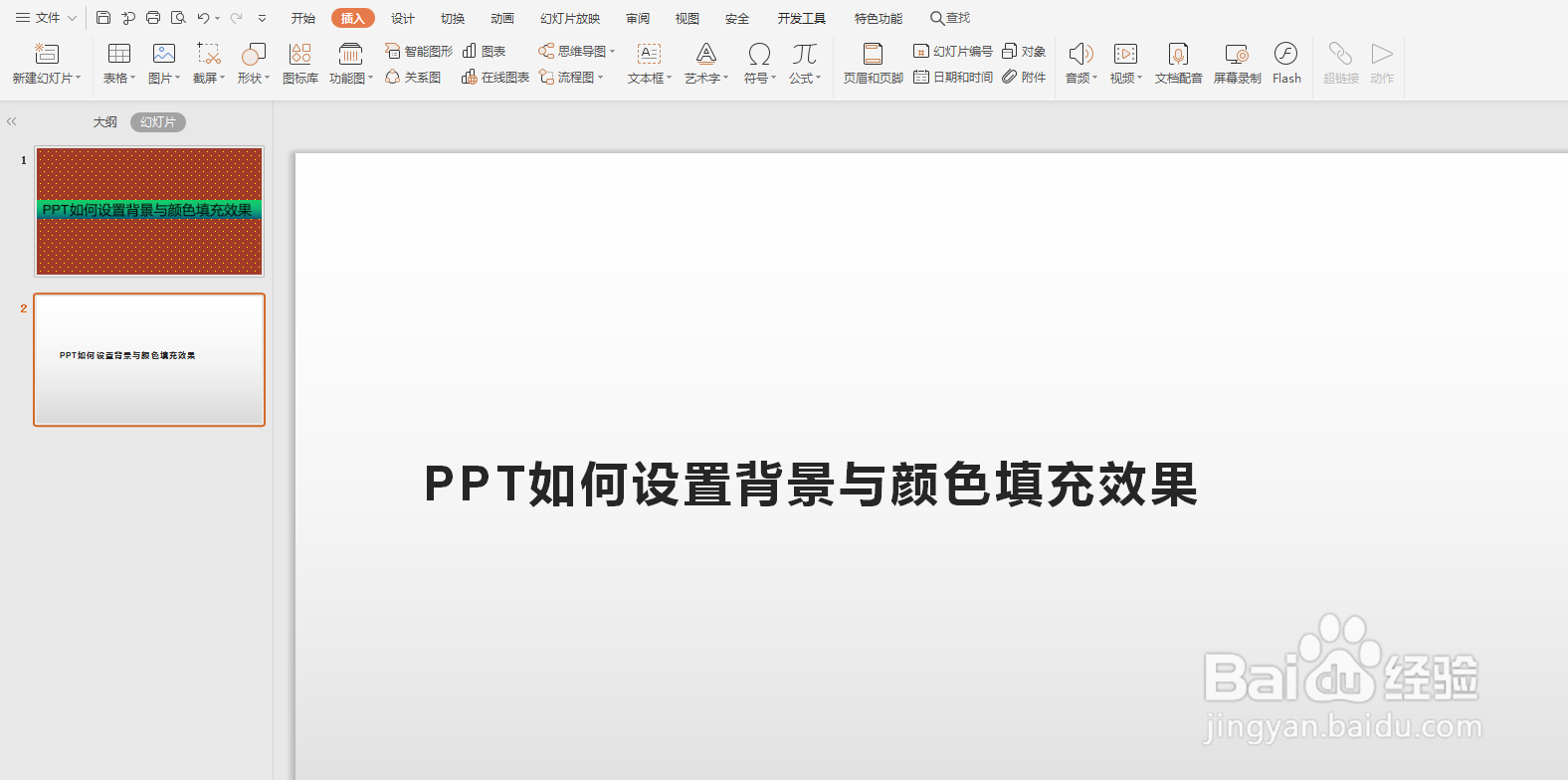
2、选中要设置背景的幻灯片---选菜单栏的设计
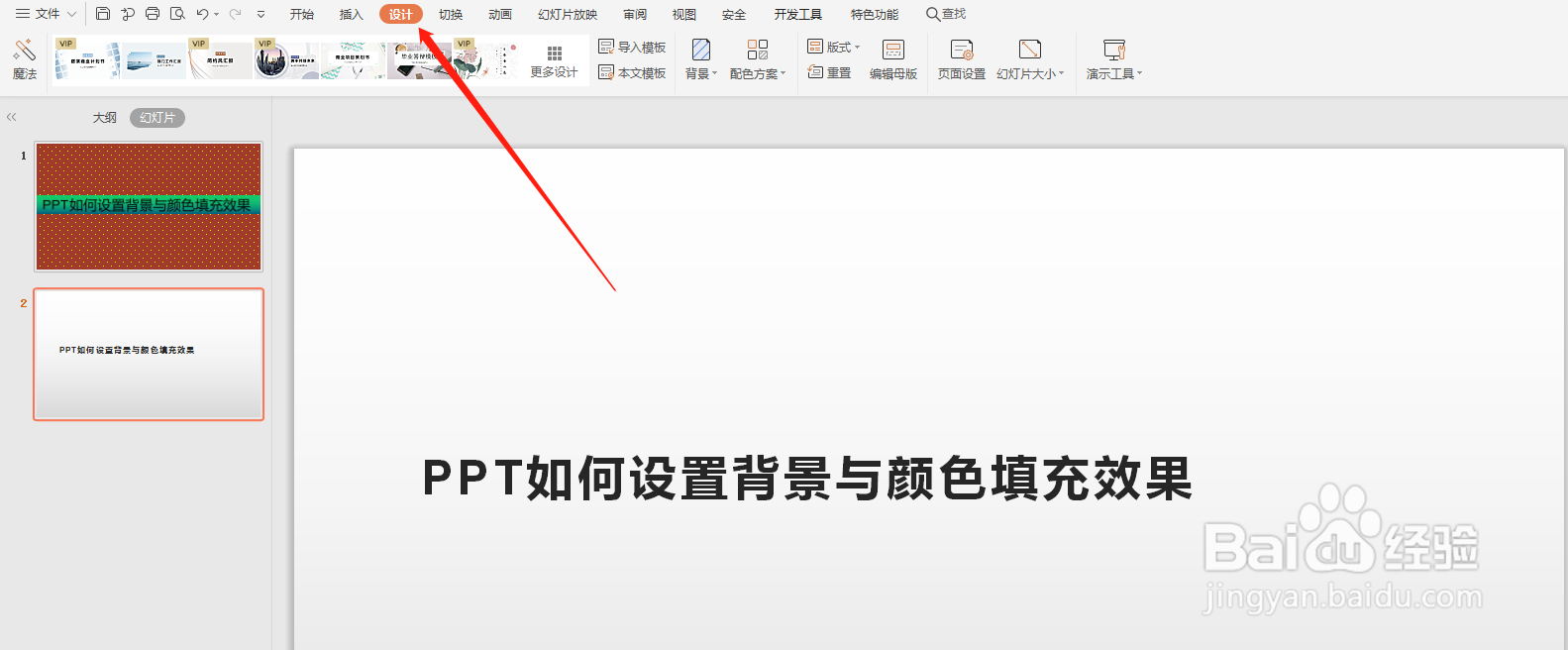
3、背景小三角点开,我们会看到如下图,有个简单的填充也可以选,我们这里选择背景
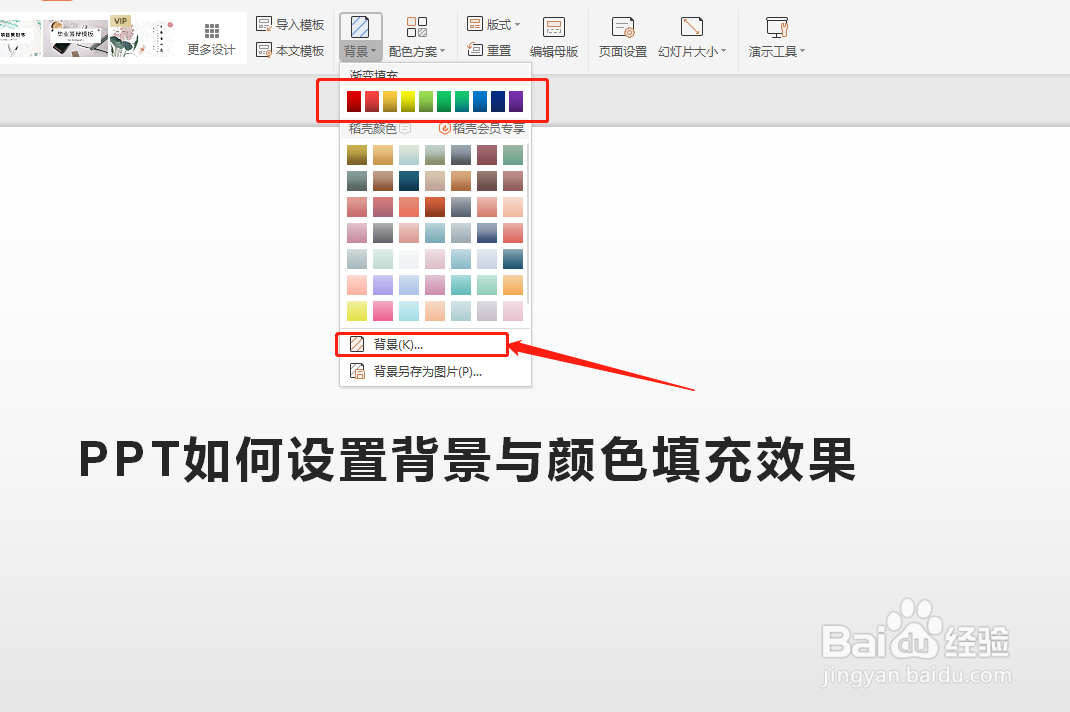
4、可以看到下面的界面,选择纯色填充,有多重颜色供我们选择
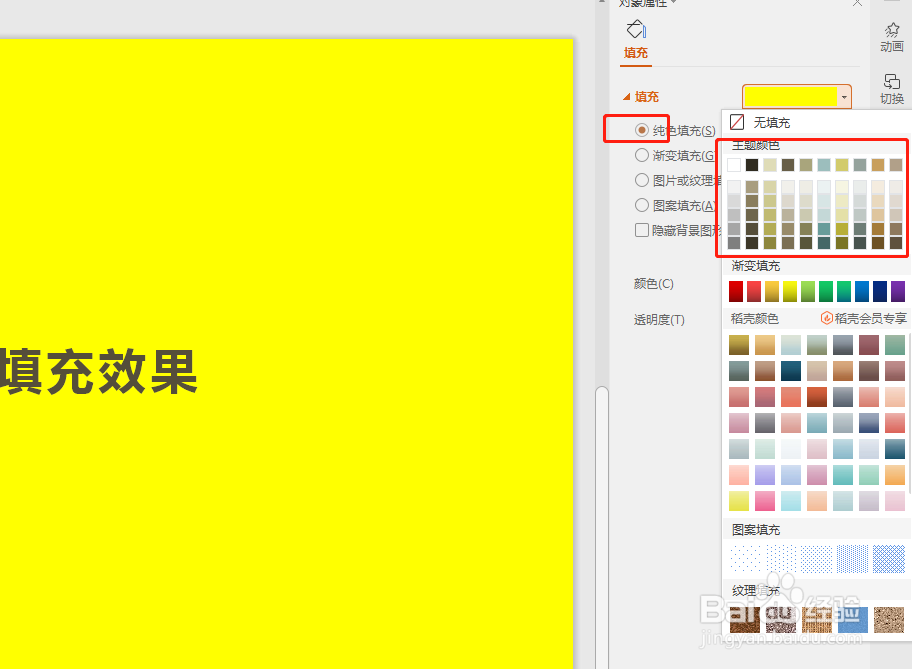
5、渐变填充的颜色选择范围
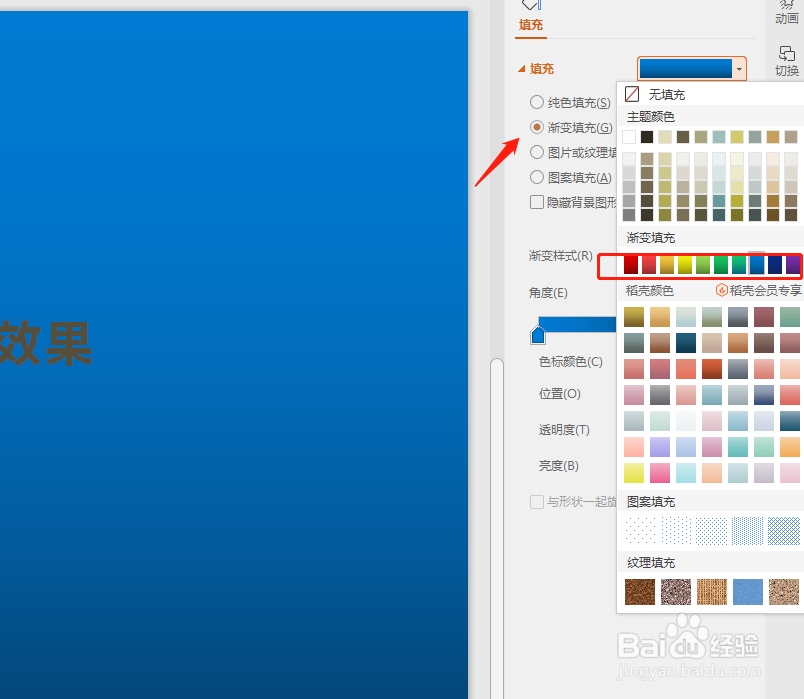
6、图片或者纹理填充,,这里可以插入自己想要的图片来做背景,如下图
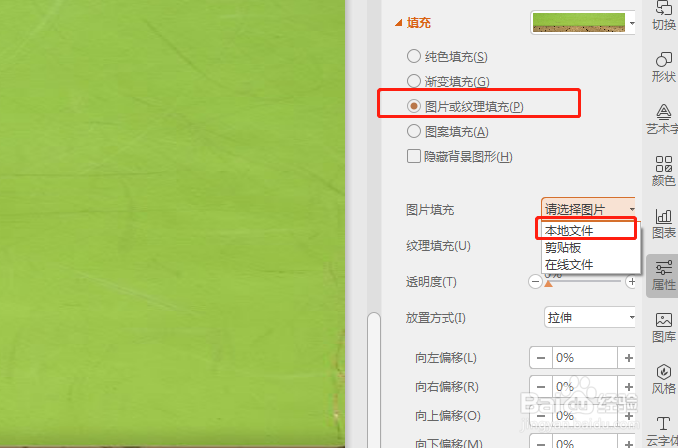
7、还有下面的纹理填充供我们选择
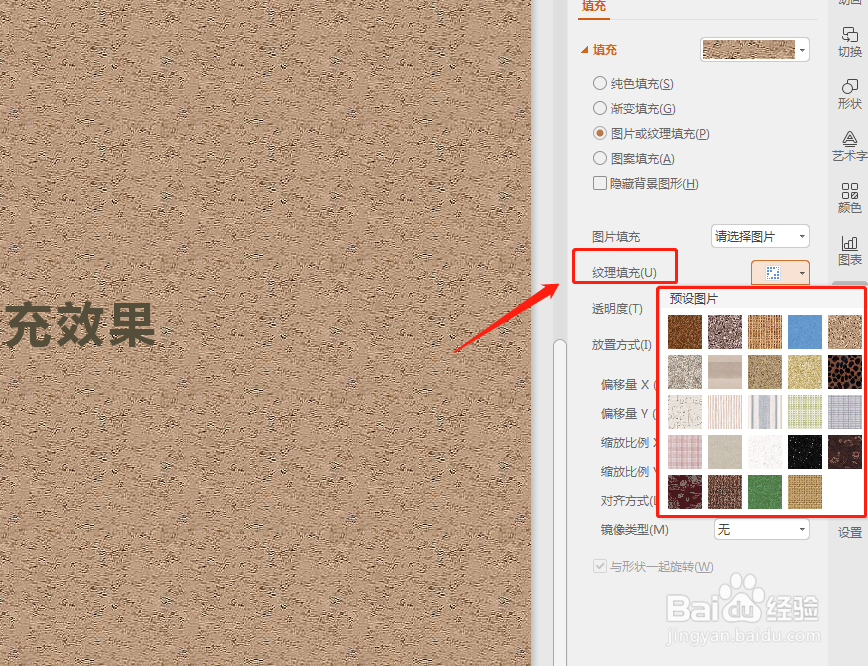
8、选择图案填充,这里有好多的颜色供我们选,颜色标注如下图

9、在图案填充状态下,我们选择配色方案,还可以选择好几个配色方案
有了这些背景就可以使我们的幻灯片变的更加漂亮动人
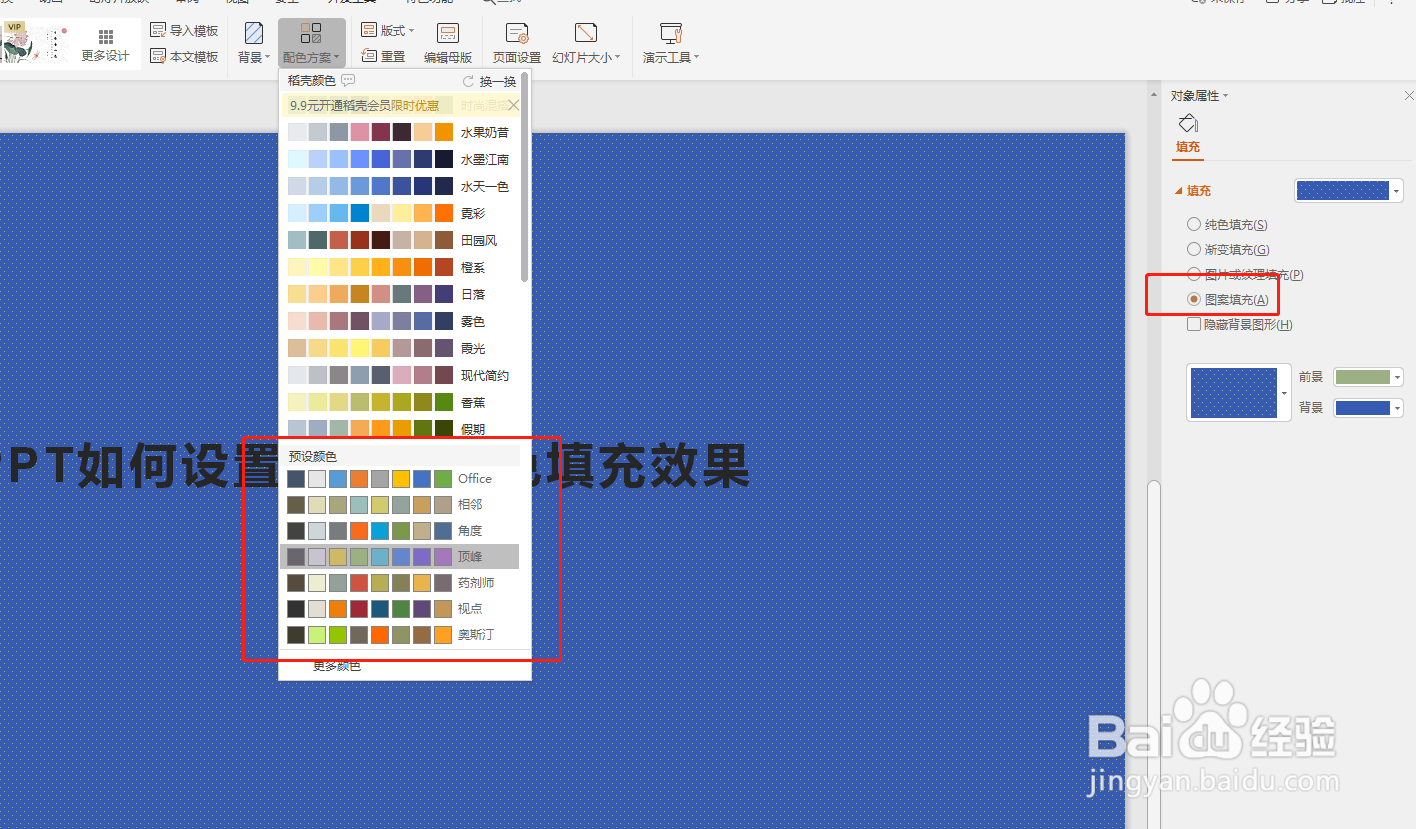
10、总结:
1、打开要编辑的PPT
2、选中幻灯片点设计点背景
3、选择自己想要的配色类型
4、背景设置完成
声明:本网站引用、摘录或转载内容仅供网站访问者交流或参考,不代表本站立场,如存在版权或非法内容,请联系站长删除,联系邮箱:site.kefu@qq.com。
阅读量:84
阅读量:119
阅读量:26
阅读量:106
阅读量:147